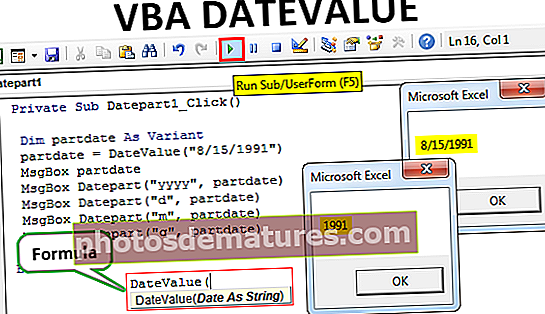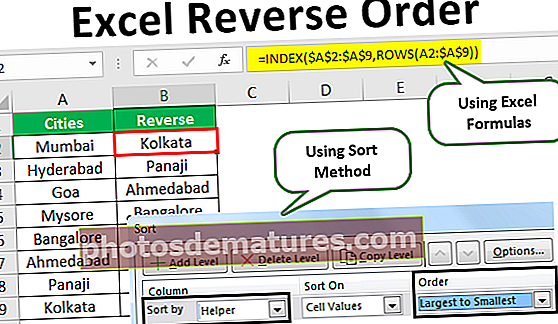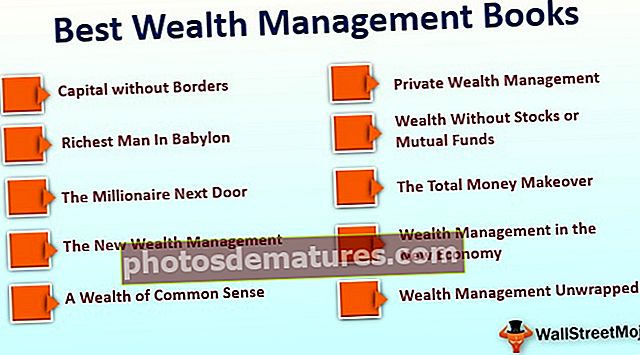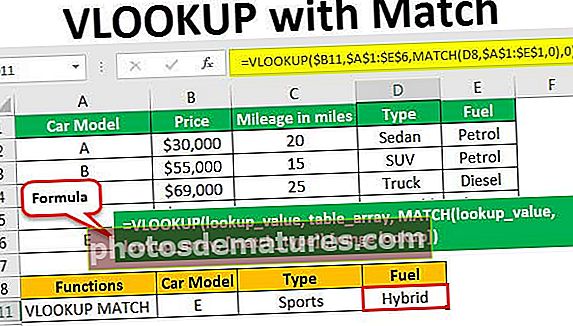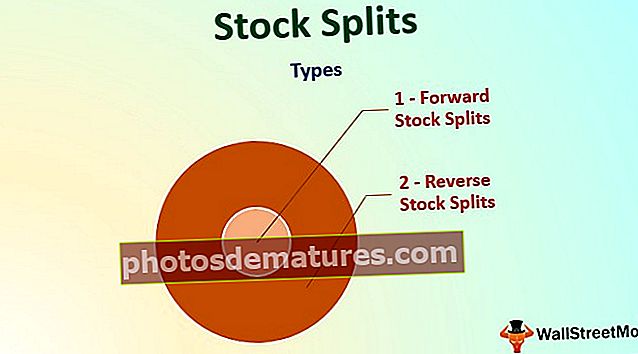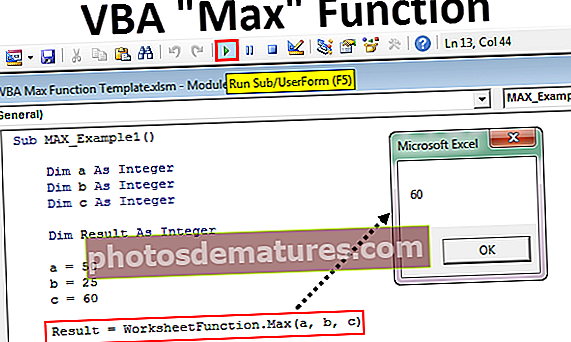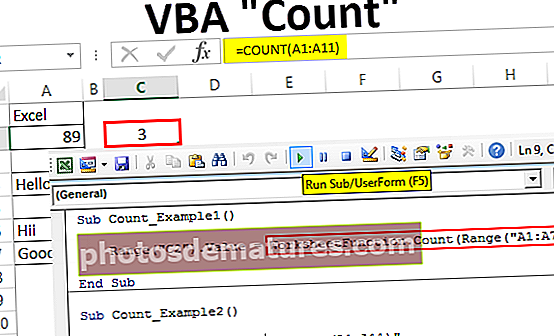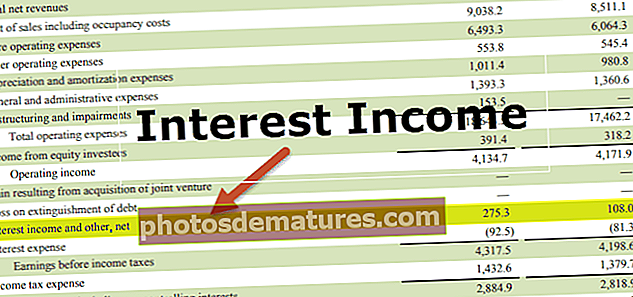FREQÜÈNCIA a Excel (funció, fórmula, exemples) | Com utilitzar?
Funció FREQÜÈNCIA a Excel
La funció FREQÜÈNCIA a Excel calcula el nombre de vegades que es produeixen els valors de les dades dins d’un interval de valors determinat. Retorna una matriu vertical de nombres que corresponen a la freqüència de cada valor d'un interval. És una funció integrada a Excel i es classifica com a funció estadística.
Fórmula de freqüència a Excel
A continuació es mostra la fórmula de FREQÜÈNCIA a Excel.

Arguments utilitzats per a la fórmula de FREQÜÈNCIA a Excel.
- Data_array Obligatori. Una matriu o una referència a un conjunt de valors per als quals s'han de comptar les freqüències.
- Bins_array Obligatori. Una matriu o una referència a intervals en què es mostren els valors de matriu_dades s'han d'agrupar.
Explicació de la funció de freqüència a Excel
La freqüència retorna una matriu de valors i, per tant, s’ha d’introduir com a fórmula de matriu, és a dir, premeu CTRL + Maj + Retorn (o Comanda + Maj + Retorn per a Mac). Les cel·les on es requereix la sortida, se suposa que primer es seleccionen aquestes cel·les i, a continuació, s’escriu la fórmula FREQÜÈNCIA a excel, després de la qual s’introdueix com a fórmula de matriu.
Seleccioneu les cel·les à Escriviu fórmula à Premeu CTRL + Maj + Retorn
Devolucions
La funció FREQUENCY a Excel retorna una distribució de freqüència del fitxer matriu_dades al bins_array intervals. La sortida sempre és un més que el nombre d'elements a bins_array. L'element addicional de la matriu retornada correspon al recompte de valors més alt que l'element més alt del fitxer bins_array. Suposem que bins_array conté tres elements {2, 4, 6}, la funció retornarà quatre elements {6}.
Si dades_matriu no conté cap valor, la funció Excel FREQUENCY retorna una matriu de zeros. Si bins_array no conté cap valor, la funció Excel FREQUENCY retorna el nombre total d'elements indicats a matriu_dades.
La freqüència a Excel és una funció àmpliament utilitzada en estadístiques. De vegades, cal comprendre la distribució de freqüències d'una determinada dada en lloc de només les dades. Per exemple, l'edat dels individus d'una població varia en gran mesura i, per tant, es visualitza en forma de freqüències. De la mateixa manera, les notes obtingudes per cada estudiant en una classe es diferencien en termes de freqüències per entendre el rendiment general de la classe.
FREQÜÈNCIA a Excel: il·lustració
Suposem que teniu alguns números per als quals voleu calcular la freqüència. Els números {1, 3, 2, 4, 6, 2, 3, 4, 5} es donen a B3: B11.

Els números s'han de dividir en els intervals: {2, 4, 6} indicats a D3: D5.

Per calcular la freqüència, primer seleccioneu quatre cel·les E3: E6 i després la sintaxi següent:
= FREQÜÈNCIA (B3: B11, D3: B5)

i premeu CTRL + Maj + Retorn.
Atès que el nombre d'elements retornats és un més que el nombre d'elements de bins_array, heu de seleccionar quatre cel·les en aquest cas.
Tornarà la freqüència.

La sortida donada {3, 4, 2, 0} correspon a l'interval {6}.
Si seleccioneu només tres cel·les en comptes de quatre, s'ometrà el recompte de "superior a 6" tal com es mostra a continuació.


Com s'utilitza la funció de freqüència a Excel?
La funció Excel FREQUENCY és molt senzilla i fàcil d’utilitzar. Entenguem alguns exemples sobre el funcionament de la freqüència en excel.
Podeu descarregar aquesta plantilla Excel de funcions de freqüència aquí - Plantilla Excel de funcions de freqüènciaExemple 1
Suposem que heu realitzat una enquesta i heu recollit les dades d’alçada tal com es mostra a continuació.

Ara voleu calcular la freqüència d’alçada en els intervals següents:
155-160
160-165
165-170
> 170
Els intervals {155, 160, 165, 170} es donen a E4: E7.
Per calcular la freqüència, primer seleccioneu cinc cel·les consecutives (4 + 1).

A continuació, introduïu la sintaxi següent:
= FREQÜÈNCIA (B4: B14, E4: E7)

i premeu CTRL + Maj + Retorn.
Tornarà la freqüència.

Exemple 2
Suposem que teniu una llista d'identificadors d'estudiants que han suspès en una o altres assignatures de la vostra classe juntament amb les assignatures, tal com es mostra a continuació.

Ara, tots aquells que han suspès (ja sigui en una assignatura o més), seran considerats com a "Suspens". Ara cal saber el nombre d’alumnes que han suspès.
Per identificar-ho, podeu utilitzar la sintaxi següent:
= SUMA (- (FREQÜÈNCIA (B4: B9, B4: B9)> 0))

Tornarà 4.

Vegem la sintaxi en detall:
FREQÜÈNCIA (B4: B9, B4: B9) calcularà la freqüència de les dades B4: B9 mitjançant l’interval B4: B9. Tornarà {1; 1; 2; 0; 2; 0; 0}
FREQÜÈNCIA (B4: B9, B4: B9)> 0 comprovarà si la freqüència obtinguda és superior a zero. Retorna TRUE lògic si és més gran que zero FALSE. Tornarà {TRUE; CERT; CERT; FALS; CERT; FALS; FALS}
SUM (- (FREQUÈNCIA (..)> 0)) sumarà el TRUE i retornarà el nombre de valors únics.
Exemple 3
Suposem que teniu dades dels clients visitats a un supermercat en un dia junt amb l’hora de la visita a les cel·les B4: C20, tal com es mostra a continuació.

Ara voleu veure en quins intervals de temps els clients visiten més a la botiga. Això us ajudarà a planificar les hores de treball dels empleats d’una manera eficient. La botiga obre a les 11:00 i tanca a les 20:00.
Primer decidim un interval de temps. Podem utilitzar els intervals següents per simplificar:
- 11:00 AM
- 00:00 A.M
- 13:00
- 14:00 h
- 15:00 h
- 16:00
- 17:00
- 18:00 h
- 19:00
- 20:00
Ara, seleccioneu les cel·les de la taula de freqüències que voleu obtenir. G4: G13 en aquest cas. Com que la botiga tanca a les 20:00, no seleccionem la cel·la per a> 20:00, ja que serà zero en tots els casos.

Ara, introduïu la sintaxi següent:
= FREQÜÈNCIA (B4: C39, G4: G13)
i premeu CTRL + Maj + Retorn.

Retornarà la freqüència de visites dels clients a la botiga. En aquest cas, la majoria de visites es van observar entre les 17:00 i les 18:00.
Coses que cal recordar
- La fórmula de FREQÜÈNCIA a Excel proporciona la distribució de freqüència de les dades donades (matriu_dades) en els intervals indicats (bins_array).
- La fórmula de freqüència a Excel s’introdueix com a fórmula de matriu. Es selecciona un interval de cel·les adjacents en què cal que aparegui la distribució. Per introduir la fórmula de FREQÜÈNCIA a Excel, cal prémer CTRL + Maj + Retorn (o Comanda + Maj + Retorn per a Mac)
- Per a x nombre d'elements del fitxer bins_array, assegureu-vos de seleccionar x + 1 nombre de cel·les mentre introduïu la fórmula FREQÜÈNCIA a Excel. La cel·la addicional retorna el nombre de valors de matriu_dades que és superior al valor del tercer interval.
- Ignora qualsevol cel·la i text en blanc.